易启学平台使用手册学生版.docx
《易启学平台使用手册学生版.docx》由会员分享,可在线阅读,更多相关《易启学平台使用手册学生版.docx(19页珍藏版)》请在冰豆网上搜索。
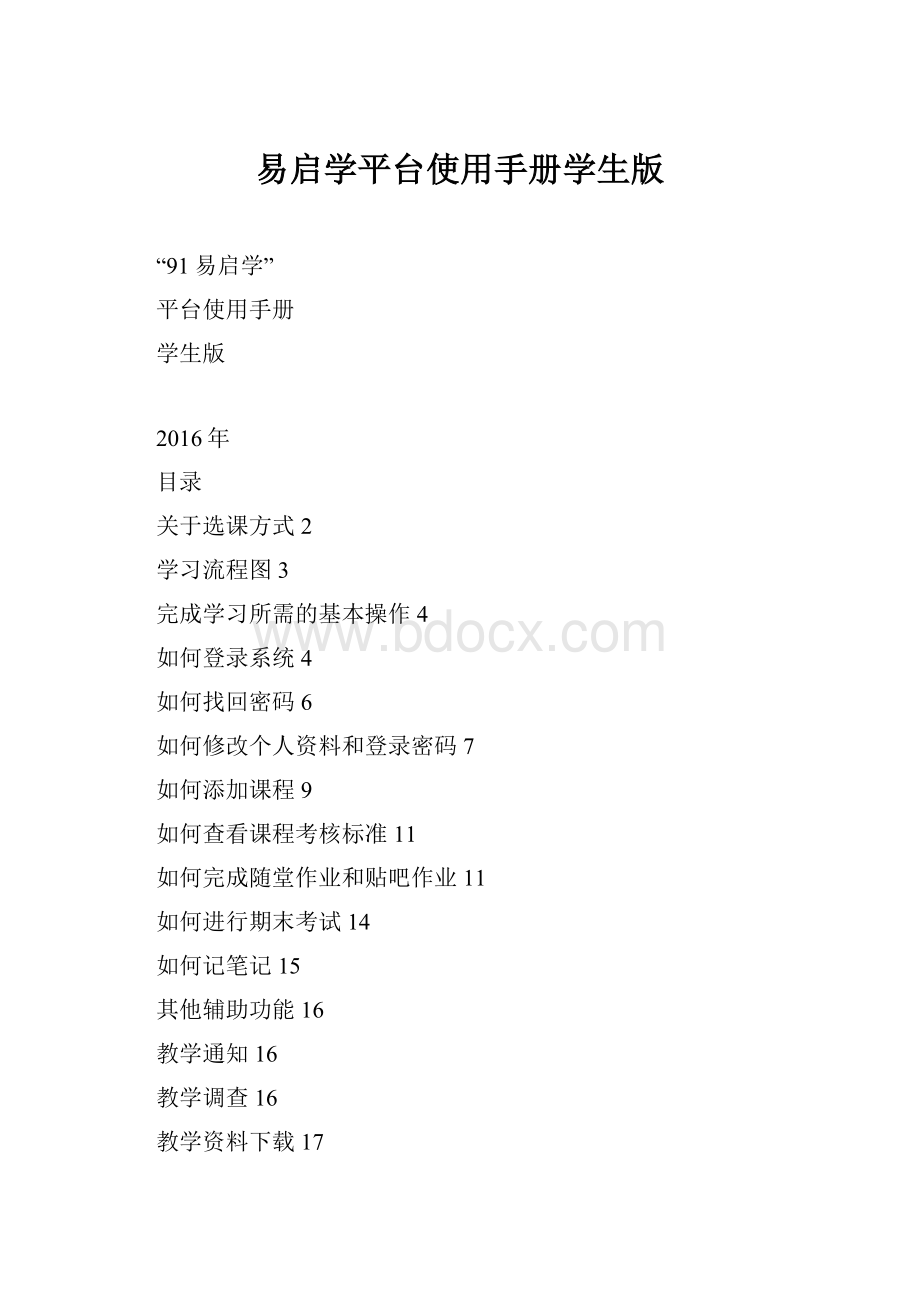
易启学平台使用手册学生版
“91易启学”
平台使用手册
学生版
2016年
目录
关于选课方式2
学习流程图3
完成学习所需的基本操作4
如何登录系统4
如何找回密码6
如何修改个人资料和登录密码7
如何添加课程9
如何查看课程考核标准11
如何完成随堂作业和贴吧作业11
如何进行期末考试14
如何记笔记15
其他辅助功能16
教学通知16
教学调查16
教学资料下载17
查看帖子17
查看私信18
关于选课方式
目前平台的选课以学校教务系统选课为主。
即学生根据学校教务处的具体通知,在本校教务管理系统进行选课,待老师将同学们的信息导入“91易启学”平台后,学生登录“91易启学”平台(网址)进行注册、登录。
注册、登录之后无需做任何操作,只需要进入个人中心,即可查看自己所选的课程,同时进行学习!
这种选课方式涉及到学生学分,只要考试通过,即可获得教务认定的相应学分。
另外,待学生注册、登录“91易启学”平台之后,除教务指定的相关课程外,平台上的所有其它课程都是可以进行免费选课和学习!
注:
如果学生在教务管理系统中选了课,注册、登录平台之后又选了相同的课程,平台会自动识别学生身份之后,以教务管理选课为主,并计入最终考试成绩,获取相应学分!
学习流程图
【选课】
根据学校通知,按照具体选课要求,在本校教务管理系统进行选课。
【名单导入】本校教师将学生选课信息发至“91易启学”平台,由平台运营人员编辑审核后导入数据库。
【学生登录网站】打开浏览器,在网址栏中输入学校指定网址,或者输入。
【注册】
首次登录用户,需先在平台以手机号或者邮箱进行注册(方便密码找回),并按要求填写个人学校、专业、学号等基本信息,以便与后台数据进行匹配。
【登录】
登录成功后,点击页面左上角的个人入口进入“个人中心”,查看个人所选课程信息。
【查看课程教学计划】
点击所选课程,进入课程学习界面进行教学计划查看。
【完成考核项目】
根据考核标准,完成指定的项目,包括视频、随堂作业、贴吧作业、期末测试等内容。
注:
随堂作业及期末测试都设置有相应的截止日期,学生需在截止日期前完成作业与考试,逾期无法参与测试。
【获得学分】
系统根据学生各考核项目的完成情况,自动生成学生本门课程的综合得分,再根据教务处所设置的通过分数线,自动判断学生是否获得该门课程的学分。
完成学习所需的基本操作
如何登录系统
1、进入登录页面。
打开浏览器,在网址栏中输入本校指定的通识课学习平台的地址。
或者在浏览器地址栏中,输入网址:
,登录“91易启学”平台首页。
2、首次登录用户,请点击“注册”按钮,按照流程提示,进行个人信息的完善。
已注册用户直接输入用户名及密码,即可完成登录!
(1)账号(用户名):
通常指同学们的手机号或者邮箱。
(2)密码:
指登录“91易启学”系统的密码。
如何找回密码
1、若学生忘记登录密码,可以在登录页面点击“忘记密码”选项。
2、根据页面提示输入绑定的手机号或者邮箱,点击下一步。
如何修改个人资料和登录密码
1、登录到系统后,点击右上角的个人入口,进入个人中心。
2、进入“个人中心”之后,点击个人资料,可进行个人信息的修改以及密码修改。
3、点击“密码修改”,输入新密码后即可完成登录密码的修改。
如何添加课程
1、学生通过点击“课程”,进入选课页面,选择自己喜欢的课程。
2、课程界面如下:
3、学生在上图所示的页面中,任意点击自己喜欢的课程,页面跳转至如下图所示:
4、学生在上图所示的页面中,可以查看到老师简介、教学计划、随堂作业、贴吧作业、随堂笔记等信息。
单击“开始学习”按钮,即可完成课程添加。
如何查看课程考核标准
在个人中心“我的课程”页面,点击查看课程,进入到课程详细页面。
如下图:
如何完成随堂作业和贴吧作业
学生可查看到随堂作业和贴吧作业,同时查看每节作业的截止时间。
1、在个人中心“我的课程”界面,点击查看课程,系统界面跳转至如下图所示:
2、用户在上图所示的界面中,可以查看随堂作业的详细情况,包括每章的练习题、习题的开始时间、习题的截止时间等。
3、点击“开始作答”,即可完成该章节的测试。
4、点击贴吧作业,即可查看老师发布的贴吧作业。
5、贴吧作业是老师与学生就课程本身内容以及延伸内容进行讨论的地方,同时也会计入学生的期末总成绩。
同学们在上图所示界面中,单击“进入帖子”系统跳转至如下图所示:
6、同学们通过老师帖子右下角的“回复”或者界面下方的回复,均可完成与老师互动。
如何进行期末考试
1、考试时间随教学计划而定,同学们可登陆通过个人中心“我的课程”——“查看课程”——“教学计划”。
2、达到教学计划的时间之后,大家查看个人中心的“在线考试”,进行在线期末测试。
3、不管是随堂作业还是期末测试,都是有时间要求,大家务必在规定的时间内完成测试。
如何记笔记
点击“开始学习”按钮,即可进入课程学习界面,如下图所示:
学生在上图所示页面中,除可观看视频外,可进行以下操作:
●讨论
学生在观看视频时,直接在视频讨论区进行讨论(不过这个与贴吧作业不一样哦)。
●笔记
学生在观看视频时,可点击“笔记”,做出与本章节相关的笔记。
其他辅助功能
教学通知
用来查看教务或者平台推送的通知,如下图所示:
通过教学通知,同学们可以快速收到关于考试、随堂作业、选课等与课程相关的消息,以免错过截止时间,耽误最终学习与考试。
教学调查
教学调查用于学校发布课程满意度调查,大家可在个人中心“教学调查”界面中进行相应的操作,如下图所示:
教学资料下载
“教学资料”功能用于同学们下载课程的相关课件,如下图所示:
1、点击“个人中心”中的“教学资料”;
2、选择自己所选的课程,查看相关教学资料;
3、如果该门课程有上传教学资料,则同学们可进行下载操作。
查看帖子
通过个人中心“我的帖子”功能,可查看自己所发的帖子,以及相关的贴吧信息,如下图所示:
1、帖子主题为老师发布的作业帖话题;
2、帖子的内容为同学们所回复的帖子;
3、同时允许同学们进行帖子“删除”操作。
查看私信
通过个人中心“我的私信”功能,可查看自己收到的私信,同时可以进行私信回复操作,如下图所示:
1、同学们可查看自己收到的私信;
2、可通过“回复”按钮进行快速回复操作;
3、点击“我要写信”按钮,可对平台用户进行私信发送,如下图所示:
4、提供“最近联系人”,以方便同学们及时找到联系对象;
5、如果想要与陌生人私信,只需在收件人栏里输入用户昵称即可。